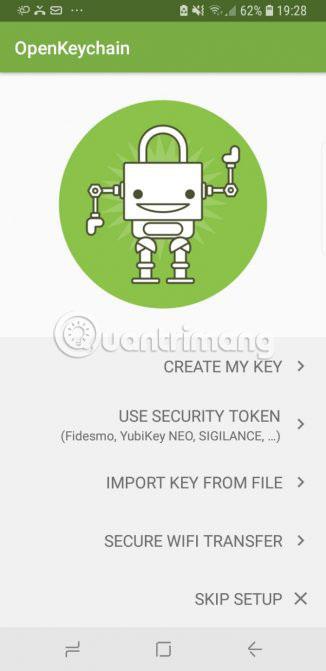Kryptering er viktig, spesielt når du sender og mottar e-poster mens du er på farten. Du vet aldri om den gratis offentlige WiFi-tilkoblingen du bruker er helt sikker. Heldigvis kan du minimere disse risikoene ved å "pakke inn" dine private e-poster i et lag med kryptering.
Dagens artikkel vil vise deg hvordan du krypterer e-poster på Android ved hjelp av OpenKeychain. Det beste er at OpenKeychain er helt gratis. Å bruke OpenKeychain til å kryptere e-poster er raskt, enkelt og effektivt.
Krypter og dekrypter e-poster på Android ved å bruke OpenKeychain
Kryptering er prosessen med å skjule eller kryptere informasjon. Kryptering bruker en kompleks algoritme kalt chiffer for å gjøre vanlige data om til en forvridd og uleselig datastreng. Når brukere krypterer dataene sine, kan ingen lese dem før de er dekryptert med en spesiell nøkkel.
Kryptering er overalt i det moderne digitale livet. Bruker du Whatsapp? Denne appen sikrer brukermeldinger med ende-til-ende-kryptering. Er du logget på nettbank? I så fall betyr det at du bruker kryptering. Når du går til en venns hus, ber du om WiFi-passordet ? Det er slik vennen din krypterer og holder data trygge.
Du kan også bruke kryptering til å sende e-poster sikkert fra Android-enheten din.
OpenKeychain.org er en åpen kildekode-applikasjon som implementerer OpenPGP-krypteringsstandarden på Android-enheter. OpenPGP er åpen kildekode-versjon av PGP-krypteringsstandarden. Brukere vil finne det i hundrevis, om ikke tusenvis, av forskjellige applikasjoner.
De fleste moderne krypteringer bruker asymmetrisk kryptering. Asymmetrisk kryptering bruker et system med nøkler for å beskytte brukerdata.
Du har en offentlig nøkkel som alle kan kjenne til. Noen med denne offentlige nøkkelen kan kryptere meldingen og deretter sende den til deg. Bare du kan åpne den fordi du har en privat nøkkel. Den private nøkkelen er kryptografisk knyttet til den offentlige nøkkelen.
Du kan imidlertid ikke fortelle andre om din private nøkkel. Ellers kan de utgi seg for deg, lese meldingene dine osv.
Krypter e-post med OpenKeychain
OpenKeychain gjør det enkelt å bruke OpenPGP-kryptering. Prosessen vil foregå som vist nedenfor. Artikkelen vil også vise deg hvordan du dekoder en innkommende e-post. Slik setter du opp OpenKeychain på enheten din.
Trinn 1: Last ned og installer OpenKeychain
Gå først til Google Play Store og last ned OpenKeychain .
Trinn 2: Konfigurer OpenKeychain-brukerkontoer
Følg deretter disse trinnene for å konfigurere:
1. Start OpenKeychain-applikasjonen. Brukeren kommer til den første oppsettskjermen. Herfra velger du Opprett min nøkkel .
2. Legg til navnet du vil knytte til nøkkelen. Ingen grunn til å bruke personnavn. Deretter legger du til e-postadressen du vil knytte til nøkkelen.
3. På siste side er nøkkelgenerering. Bekreft navnet og e-postadressen, fjern merket for Publiser på nøkkelservere og velg deretter Opprett nøkkel.




Appen vil indikere at nøkkelgenerering kan ta en stund. Vanligvis genererer imidlertid OpenKeychain krypteringsnøkler veldig raskt.
Brukere kan nå se nøkkeladministrasjonsdelen i sin OpenKeychain-brukerkonto. Herfra kan brukere dele nøklene sine ved hjelp av en lenke eller QR-kode, kryptere og sende filer eller e-poster, eksportere nøkler på nøkkelservere og mer.
Trinn 3: Del den offentlige nøkkelen
Det neste trinnet er å dele den offentlige nøkkelen med mottakeren. Ellers, når du sender e-post til dem, vil de ikke kunne dekryptere det. Det er flere måter å dele nøkler ved å bruke OpenKeychain. Her er de to enkleste måtene.
1. Først, fra hovedkontosiden, velg Innstillinger -menyikonet (tre prikker) i øvre høyre hjørne, og velg deretter Avansert. Bytt til Del-fanen. Her vil du se en delbar QR-kode. Hvis de er på samme sted som mottakeren, kan de skanne QR-koden med krypteringsappen for automatisk å importere nøkkelen din.
2. Hvis de ikke kan skanne koden eller ikke er i nærheten, kan du bruke Android-delingsfunksjonen. På samme side, i Nøkkel-delen, velg Del med. Nå kan du dele nøkkelen din ved å bruke et hvilket som helst alternativ på Android-enheten din.


Det er viktig at mottakeren har OpenKeychain eller en alternativ krypteringsnøkkeladministrasjonsapplikasjon for å importere nøklene dine. Mottakere kan importere nøkkelen til en hvilken som helst kompatibel app, mobil eller stasjonær enhet. Du kan for eksempel dele en OpenKeychain offentlig nøkkel med din egen stasjonære datamaskin, og deretter importere nøkkelen til Gpg4wins Kleopatra-nøkkel- og sertifikatbehandlingsprogram.
Trinn 4: Krypter den første e-posten




Når mottakeren skriver inn sin offentlige nøkkel, kan du begynne å sende dem sikre e-poster.
På OpenKeychain nøkkelidentifikasjonssiden vil avsenderen finne to ikoner under navnet sitt. Det ene er et mappeikon med en liten hengelås; den andre er et meldingsikon med en liten hengelås. Avsenderen bruker det første symbolet for å kryptere filen og det andre for å kryptere e-posten.
Åpne e-postskjermen og skriv inn innhold. Når du er klar, bruk ett av to ikoner:
- Direkte kopieringsikon for å kopiere og kode e-postinnhold for å lime inn i et annet program.
- Del-ikon for å kryptere e-postinnhold mens du deler det med et annet program.
Begge ikonene er plassert i øvre høyre hjørne av skjermen.
Dekrypter e-post med OpenKeychain
Lesere vet allerede hvordan de sender krypterte e-poster. Men hva med når en kryptert e-post kommer i innboksen din?
OpenKeychain gjør det enkelt å dekryptere e-poster. Fremhev PGP-e-postinnhold. Sørg for at du har valgt hele innholdet. Når forespørselen vises, velg Del > Dekrypter med OpenKeychain . E-postinnhold importeres umiddelbart til OpenKeychain. Hvis avsenderen brukte din offentlige nøkkel for å kryptere e-posten, vil e-postinnholdet vises!
Håper du lykkes.